红米手机电脑投屏 小米手机投屏到电脑的具体步骤
更新时间:2024-04-23 11:46:42作者:jiang
在当今数字化时代,手机和电脑已经成为人们生活中不可或缺的工具,而如何实现手机投屏到电脑这一功能,已经成为许多用户关注的焦点。红米手机和小米手机作为国内知名的手机品牌,其投屏功能备受用户青睐。下面将介绍具体的步骤,让您轻松实现红米手机投屏到电脑和小米手机投屏到电脑的操作。
方法如下:
1.首先我们要保证电脑和手机是连得同一网络,打开电脑。点击左下角的“开始”——设置;
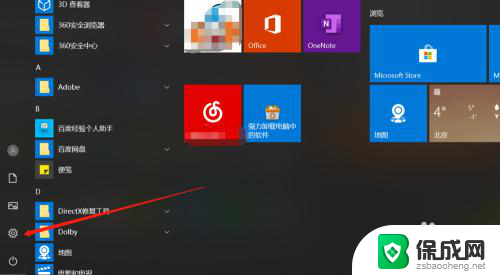
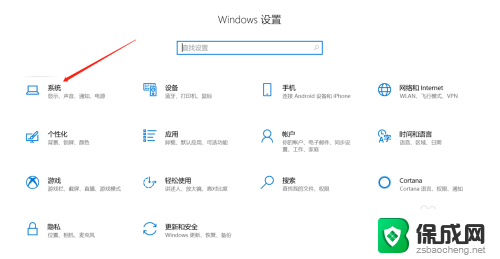
2.在设置界面的左侧列表选择“投影到此电脑”;
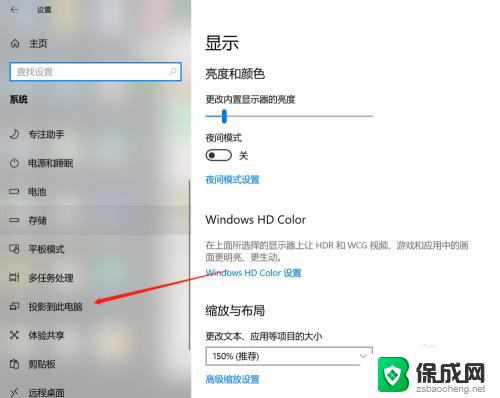
3.将右侧的3个选项栏功能全部打开,关闭只有连接电源时才能投影功能;
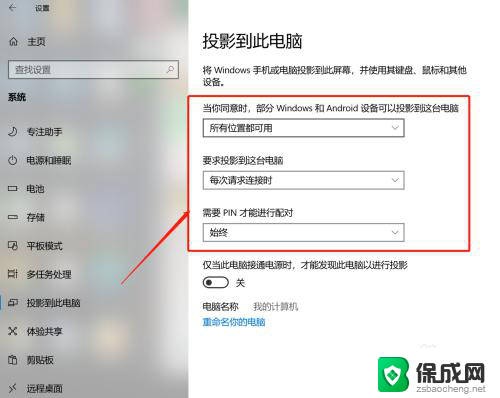
4.接下来进行手机端操作,打开设置,选择更多连接方式;
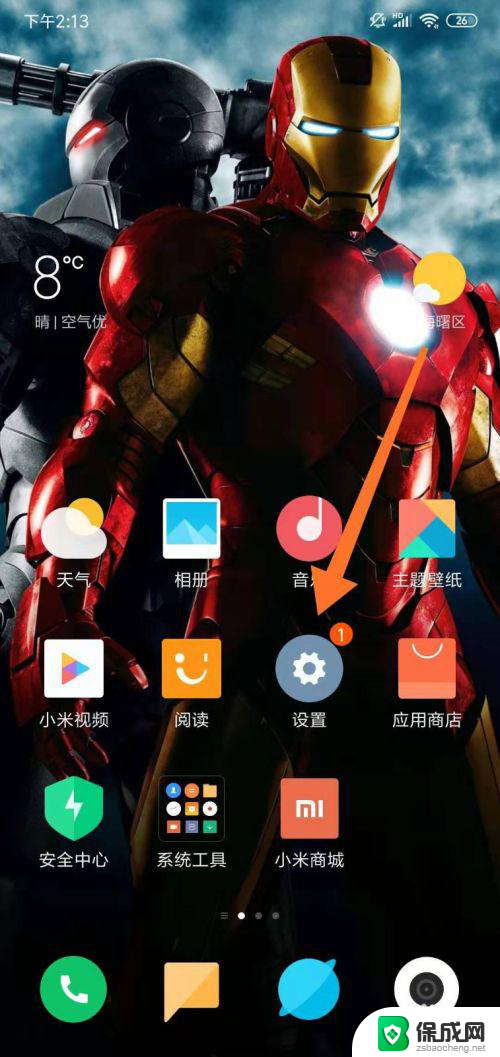
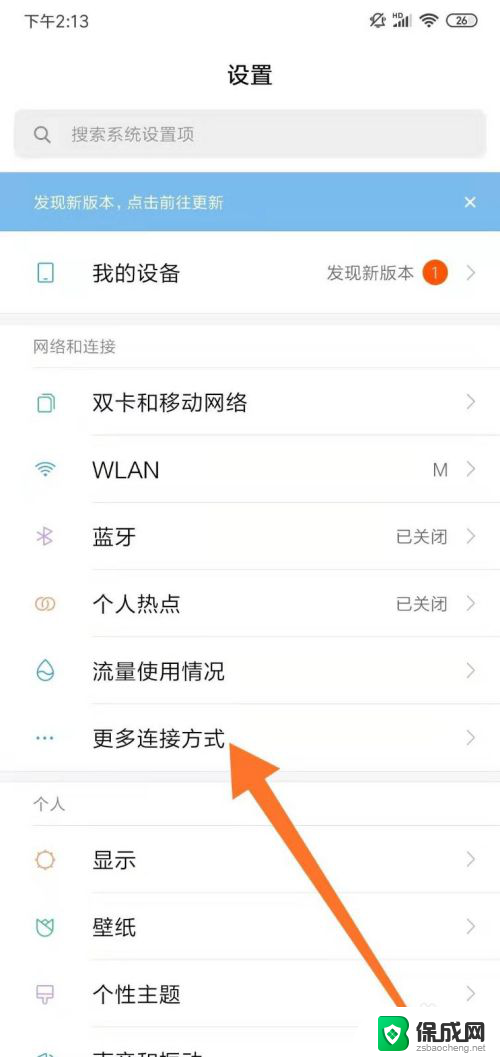
5.在页面中选择“无线显示”,打开后系统就会系统搜索。找到我们要连接的设备;
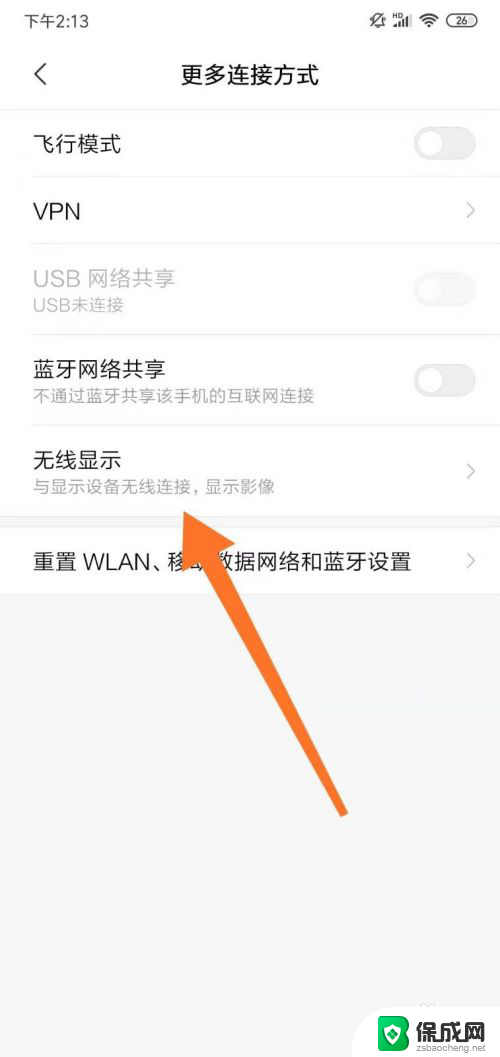
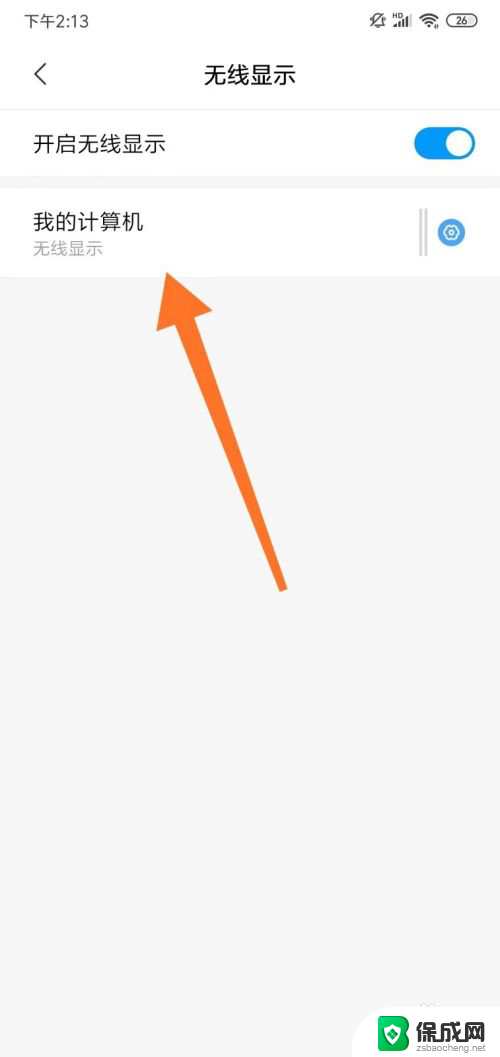
6.找到设备后,在电脑端就会弹出界面。提供我们PIN码信息,我们在手机端输入;
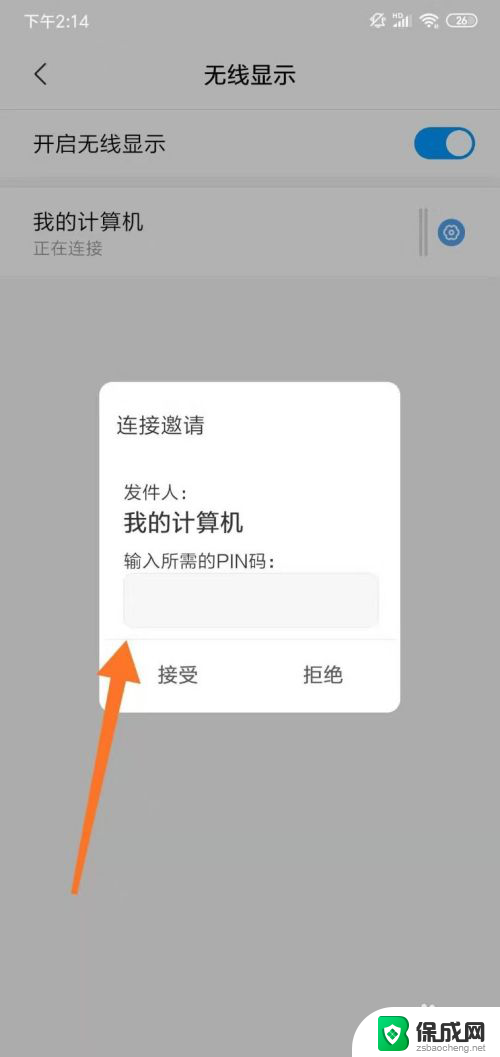
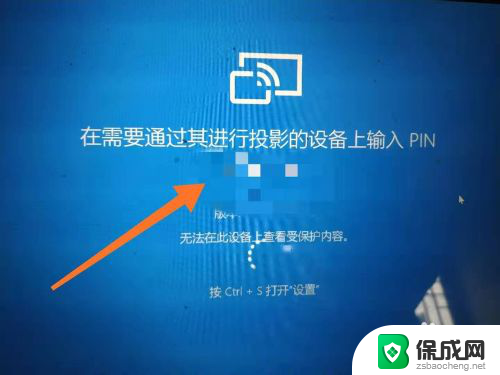
7.这样手机就能投屏到电脑了;
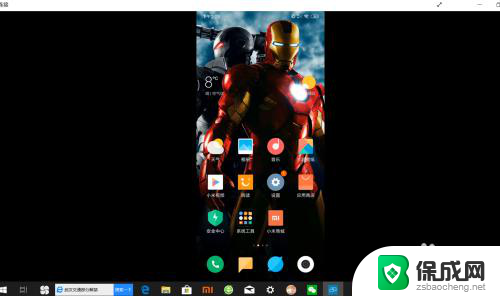
8.总结:
1、手机电脑连接同一无线,电脑端“开始”——设置;
2、“投影到此电脑”;
3、3个选项栏功能全部打开;
4、手机端:设置,选择更多连接方式;
5、“无线显示”,点击设备;
6、输入PIN码完成连接。
以上就是红米手机电脑投屏的全部内容,如果你遇到这种情况,可以按照以上方法解决,希望这些方法能对大家有所帮助。
红米手机电脑投屏 小米手机投屏到电脑的具体步骤相关教程
-
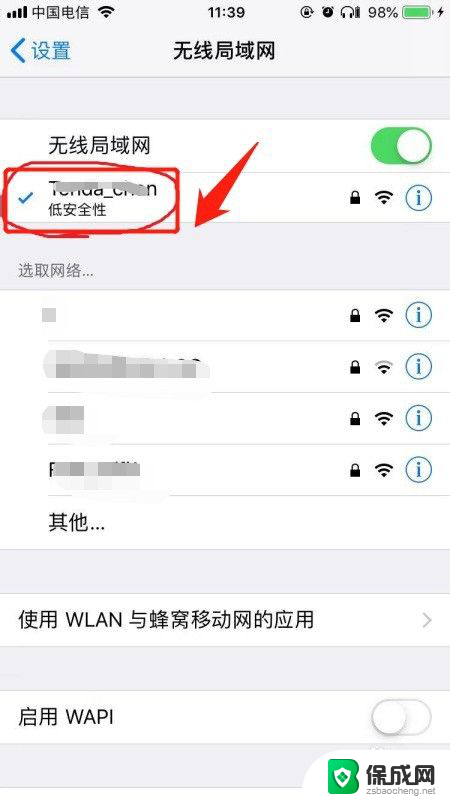 iphone投屏到小米电视 苹果手机投屏到小米电视步骤
iphone投屏到小米电视 苹果手机投屏到小米电视步骤2023-11-25
-
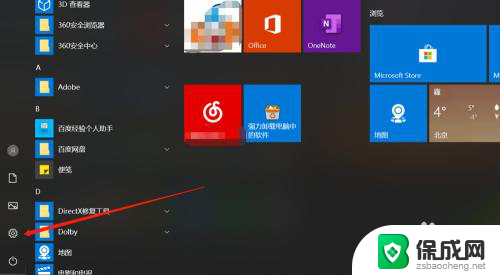 红米怎么投屏手机到电脑 小米手机投屏到电脑后如何操作和控制手机屏幕
红米怎么投屏手机到电脑 小米手机投屏到电脑后如何操作和控制手机屏幕2023-11-20
-
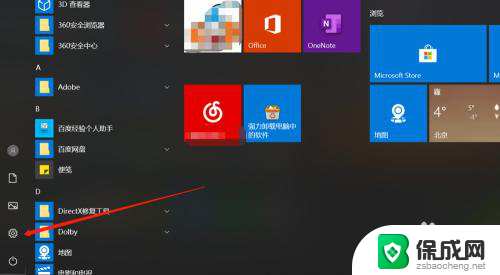 小米cc9pro怎么投屏到电脑 小米手机投屏到电脑的方法
小米cc9pro怎么投屏到电脑 小米手机投屏到电脑的方法2023-12-24
-
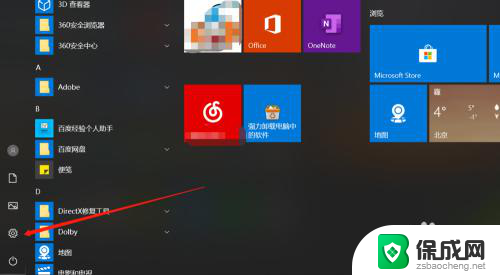 红米k40投屏到电脑怎么操作 小米手机如何通过USB连接投屏到电脑
红米k40投屏到电脑怎么操作 小米手机如何通过USB连接投屏到电脑2024-02-15
-

-
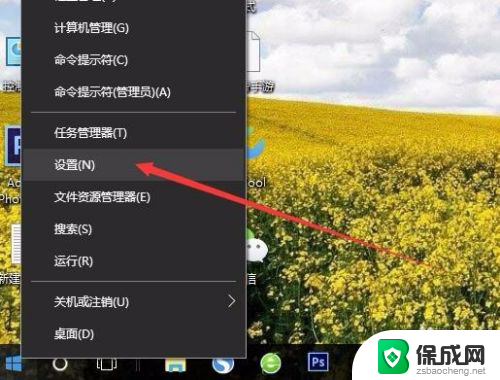 手机这么投屏到电脑 手机投屏到电脑屏幕步骤
手机这么投屏到电脑 手机投屏到电脑屏幕步骤2024-05-22
电脑教程推荐